How to enable RobotWebServices


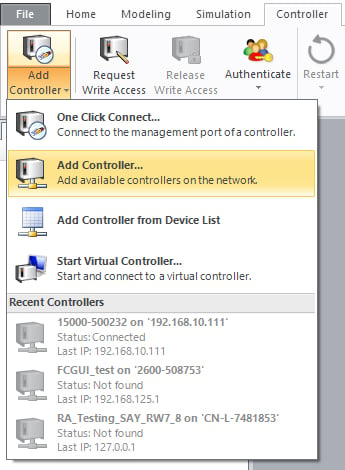
3.On the Controller tab, click Request Write Access.
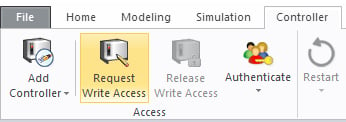
4.On the Controller tab, choose Configuration > Communication.
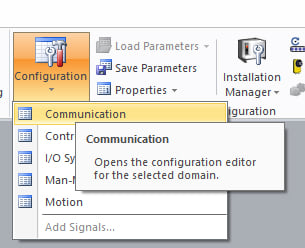
5.Navigate in the Configuration – Communication page.
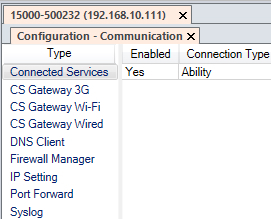
6.Click Firewall Manager.
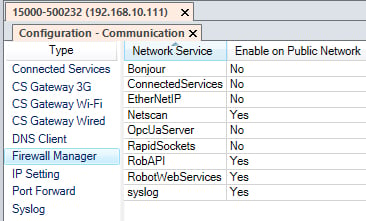
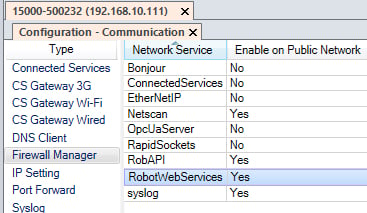
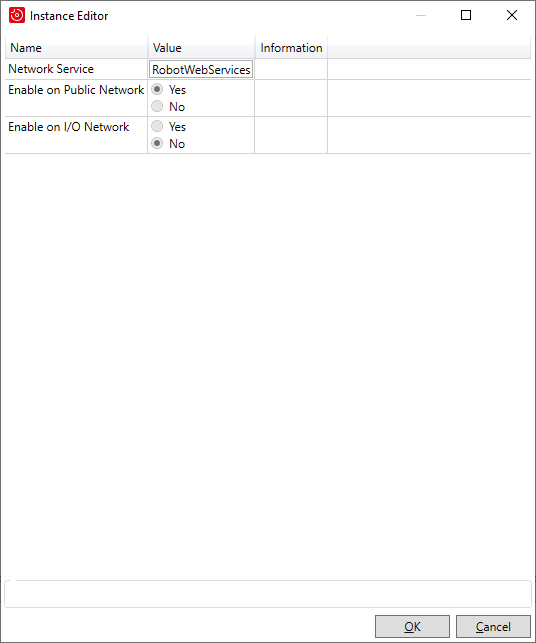

Comments
-
如何启用 RobotWebServices
使用以下步骤启用 RobotWebServices:
1. 打开RobotStudio。
2. 在Controller(控制器)选项卡上,单击Add controller(添加控制器),再单击Add controller(添加控制器)……,再在Add controller(添加控制器)对话框内选择控制器。
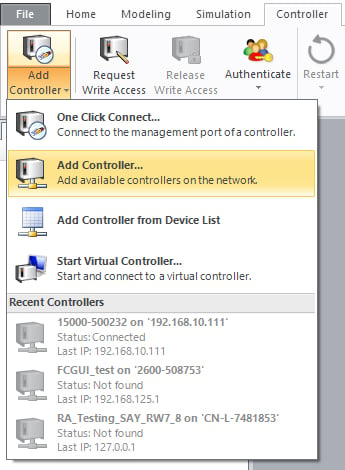
3. 在Controller(控制器)选项卡上,单击Request Write Access(请求写权限)。
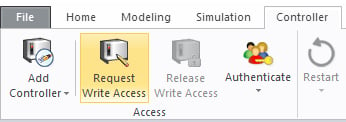
4. 在Controller(控制器)选项卡上,选择 Configuration(配置) > Communication(通信)。
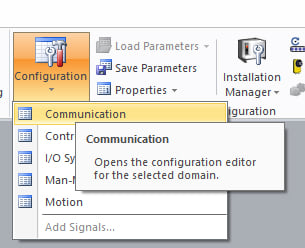
5. 在 Configuration(配置) – Communication(通信)页面浏览选项。
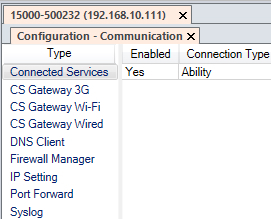
6. 点击Firewall Manager(防火墙管理器)。
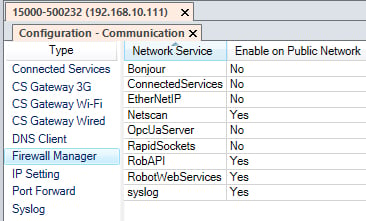
7. 双击Network Service(网络服务)列中的 RobotWebServices。
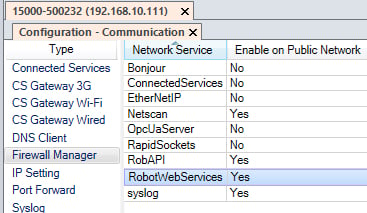
8. 在显示的对话框中,设置 Enable on Public Network(在公共网络上启用)为 Yes(是)。
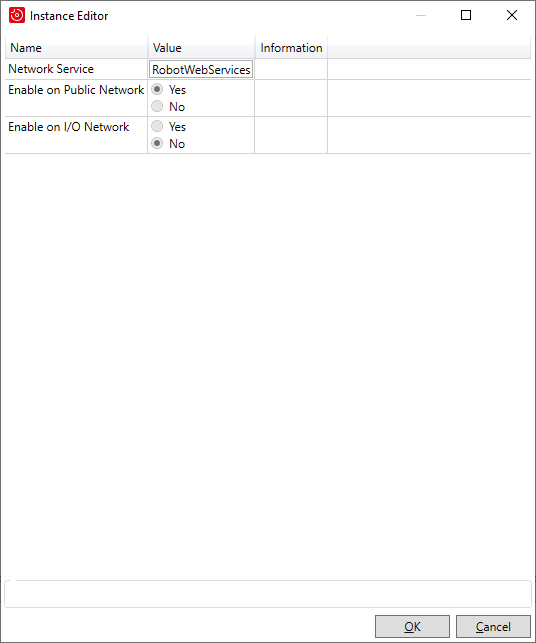
9. 点击 OK(确定)。
10. 重启控制器。
Post edited by RobotAssistSupport on0 -
Pokyny pro aktivaci RobotWebServices
Při aktivaci RobotWebServices postupujte následovně:
1. Otevřete RobotStudio.
2. Na kartě Řadič klikněte na Přidat řadič a poté klikněte na Přidat řadič .. a poté vyberte řadič v dialogovém okně Přidat řadič.
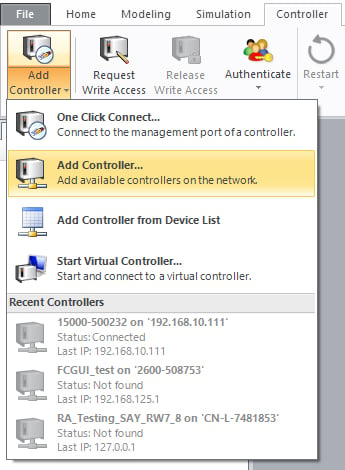
3. Na kartě Řadič klikněte na Požádat o přístup k zápisu.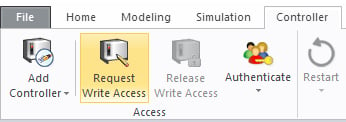
4. Na kartě Řadič zvolte Konfigurace > Komunikace.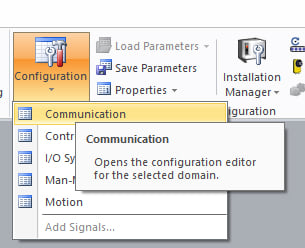
5. Přejděte na stránku Konfigurace – Komunikace.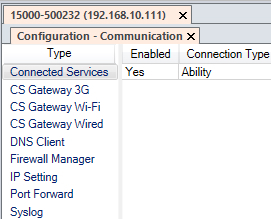
6. Klikněte na položku Správce brány firewall.
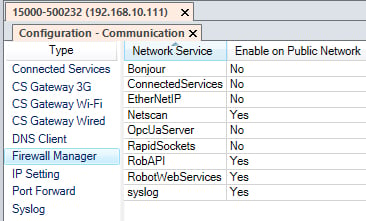 7. Dvakrát klikněte na RobotWebServices ve sloupci Síťová služba.
7. Dvakrát klikněte na RobotWebServices ve sloupci Síťová služba.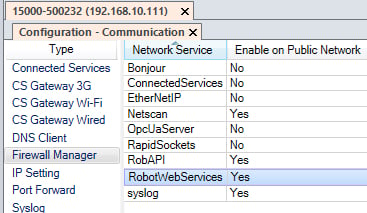 8. V zobrazeném dialogovém okně nastavte položku Povolit ve veřejné síti na možnost Ano.
8. V zobrazeném dialogovém okně nastavte položku Povolit ve veřejné síti na možnost Ano.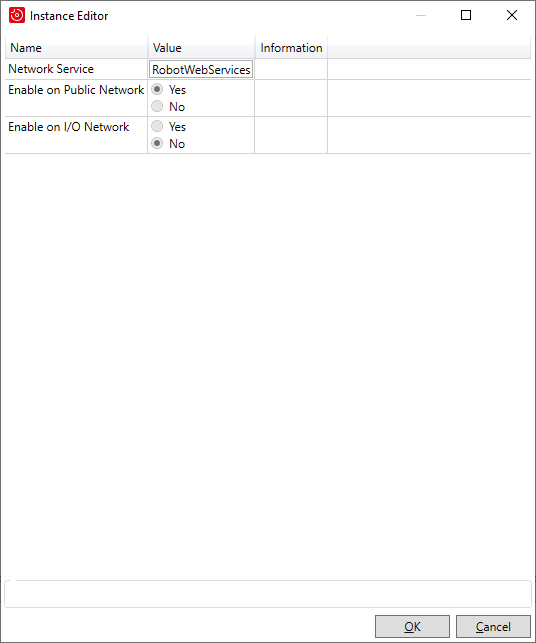
9. Klepněte na tlačítko OK.
10. Spuštění řadiče.
Post edited by RobotAssistSupport on0 -
Wie werden RobotWebServices aktiviert
Gehen Sie folgendermaßen vor, um die RobotWebServices zu aktivieren:
1. Öffnen Sie RobotStudio.
2. Klicken Sie in der Registerkarte Steuerung auf Steuerung hinzufügen, dann auf Steuerung hinzufügen... und wählen Sie dann die Steuerung im Dialogfeld Steuerung hinzufügen aus.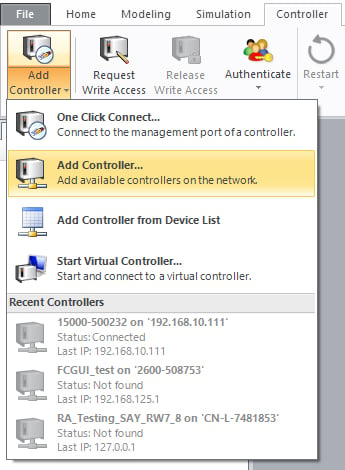
3. Klicken Sie in der Registerkarte Steuerung auf Schreibzugriff anfordern.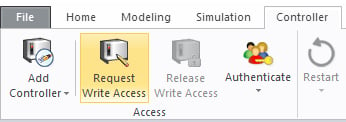
4. Wählen Sie in der Registerkarte Steuerung die Optionen Konfiguration > Kommunikation.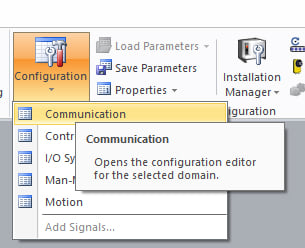
5. Navigieren Sie auf der Seite Konfiguration – Kommunikation.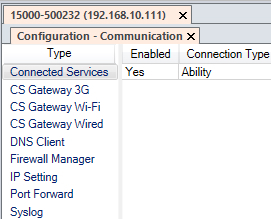
6. Klicken Sie auf Firewall-Manager.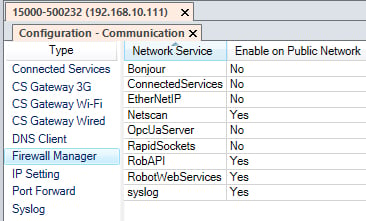 7. Doppelklicken Sie in der Spalte Netzwerkdienst auf RobotWebServices.
7. Doppelklicken Sie in der Spalte Netzwerkdienst auf RobotWebServices.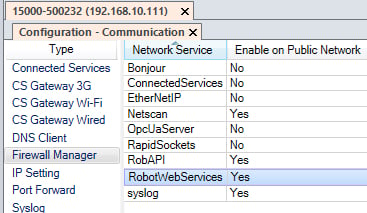 8. Setzen Sie im eingeblendeten Dialogfeld die Option Im öffentlichen Netzwerk aktivieren auf Ja.
8. Setzen Sie im eingeblendeten Dialogfeld die Option Im öffentlichen Netzwerk aktivieren auf Ja.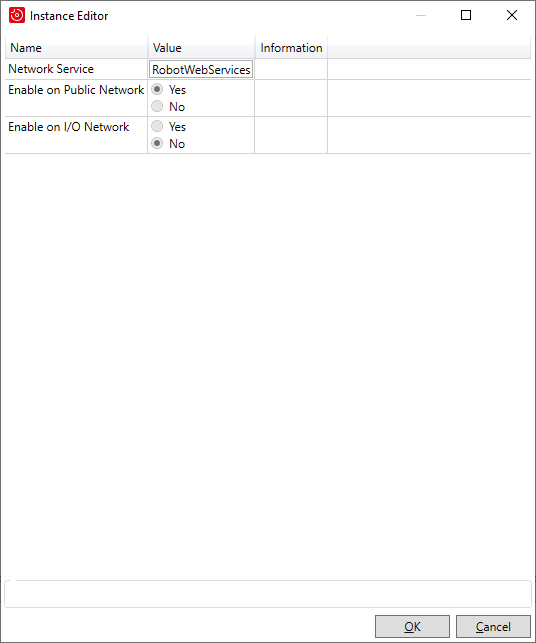 9. Klicken Sie auf OK.10. Starten Sie die Steuerung neu.Post edited by RobotAssistSupport on0
9. Klicken Sie auf OK.10. Starten Sie die Steuerung neu.Post edited by RobotAssistSupport on0 -
¿Cómo habilitar RobotWebServices?
Utilice el siguiente procedimiento para habilitar RobotWebServices:
1.Abra el RobotStudio.
2. En la pestaña Controlador, haga clic en Añadir controlador y, a continuación, haga clic en Añadir controlador y seleccione el controlador en el cuadro de diálogo Añadir controlador.
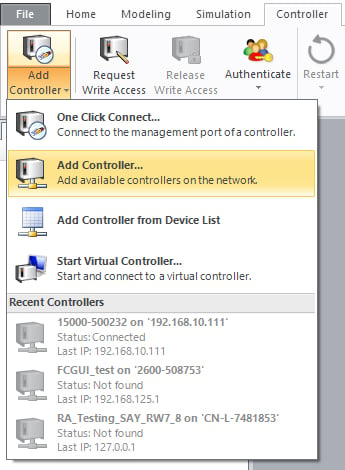
3. En la pestaña Controlador, haga clic en Solicitar acceso de escritura.
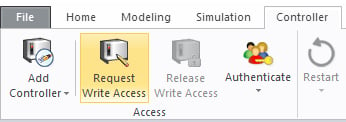
4. En la pestaña Controlador, elija Configuración > Comunicación.
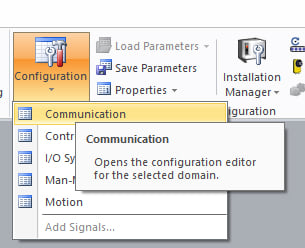
5. Vaya a la página Configuración – Comunicación.
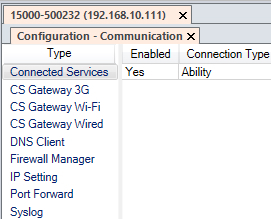
6. Haga clic en Administrador de Firewall.
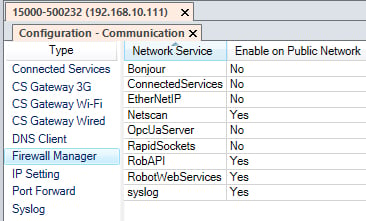
7. Haga doble clic en RobotWebServices en la columna Servicio de red.
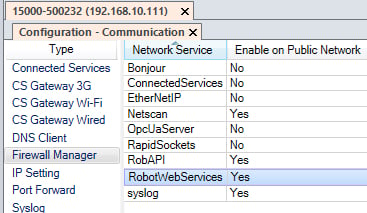
8. En el cuadro de diálogo que se muestra, establezca Habilitar en la red pública en Sí.
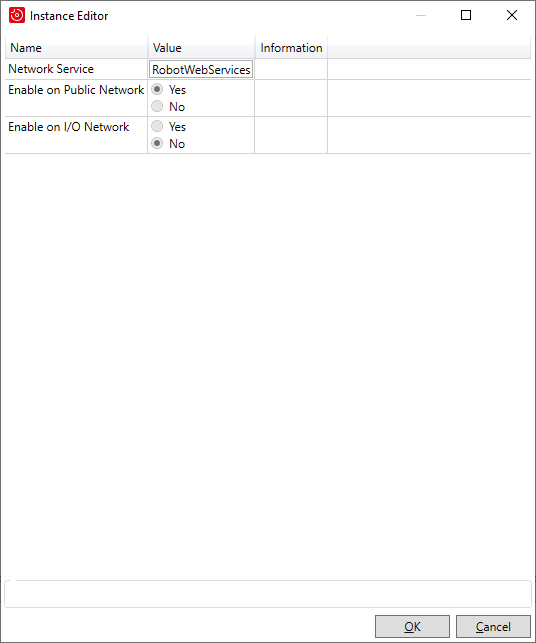
9. Haga clic en Aceptar.
10. Reinicie el controlador.
Post edited by RobotAssistSupport on0 -
Comment activer RobotWebServices
Employez la procédure suivante pour activer RobotWebServices :
1. Ouvrez RobotStudio.
2. Dans l’onglet Commande, cliquez sur Ajouter une commande puis cliquez sur Ajouter une commande.. Sélectionnez ensuite la commande dans la boîte de dialogue Ajouter une commande.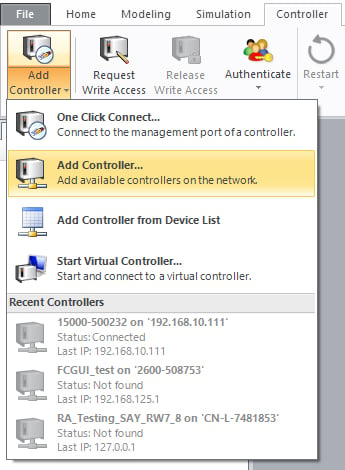
3. Sur l'onglet Système de commande, cliquez sur Demander l'accès en écriture.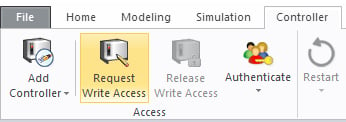
4. Dans l’onglet Commande, choisissez Configuration > Communication.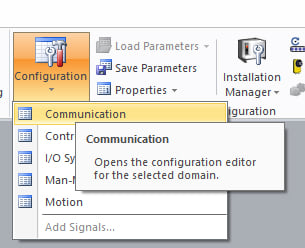
5. Naviguez dans la page Configuration - Communication.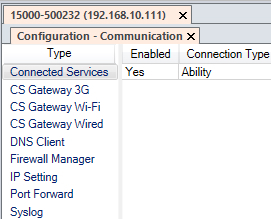
6. Cliquez sur le Gestionnaire du pare-feu.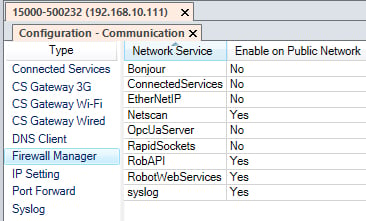 7. Cliquez deux fois sur RobotWebServices dans la colonne Service du réseau.
7. Cliquez deux fois sur RobotWebServices dans la colonne Service du réseau.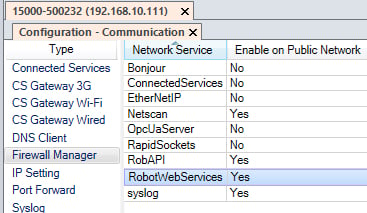 8. Dans la boîte de dialogue affichée, mettez Activer sur le réseau public sur Oui.
8. Dans la boîte de dialogue affichée, mettez Activer sur le réseau public sur Oui.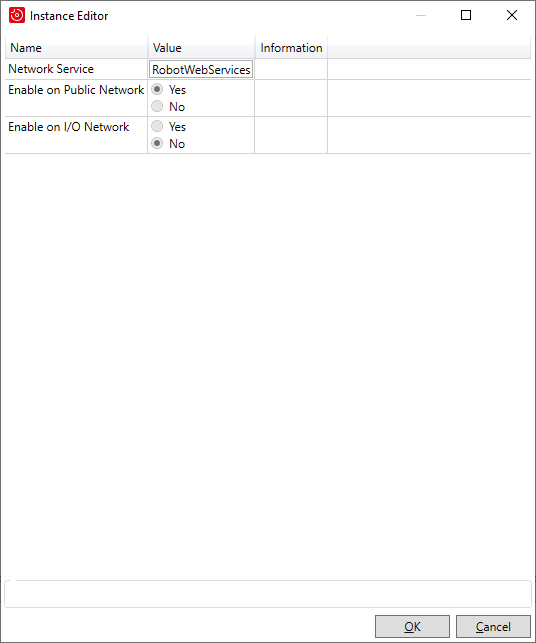 9. Cliquez sur OK.10. Redémarrer le système de commande.Post edited by RobotAssistSupport on0
9. Cliquez sur OK.10. Redémarrer le système de commande.Post edited by RobotAssistSupport on0 -
Come abilitare RobotWebServices
Per abilitare RobotWebServices, procedere come segue:
1. Aprire RobotStudio.
2.Nella scheda Controller, cliccare prima su Add controller (Aggiungi controller), poi su Add Controller.. (Aggiungi controller...) e selezionare il controller dalla finestra di dialogo Add Controller (Aggiungi controller).
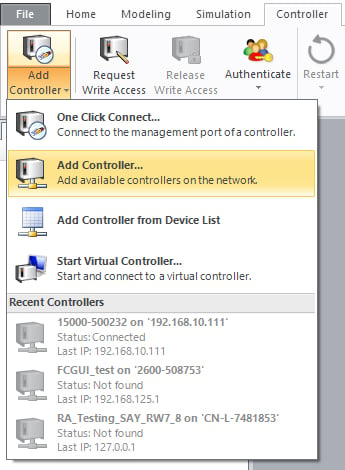
3. Nella scheda Controller, cliccare su Request Write Access (Richiedi accesso in scrittura).
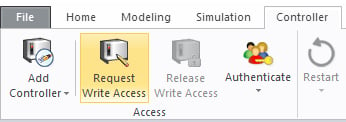
4. Nella scheda Controller, selezionare Configuration (Configurazione) > Communication (Comunicazione).
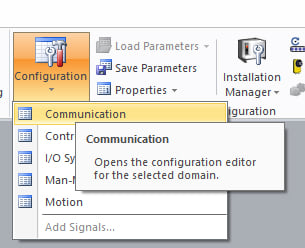
5. Passare alla pagina Configuration (Configurazione) – Communication (Comunicazione).
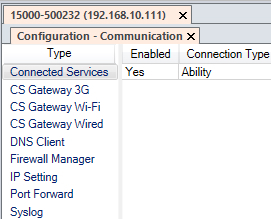
6. Cliccare su Firewall Manager (Gestione Firewall).
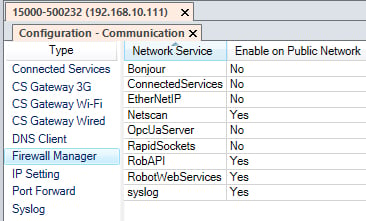
7. Fare doppio clic su RobotWebServices nella colonna Network Service (Servizi di rete).
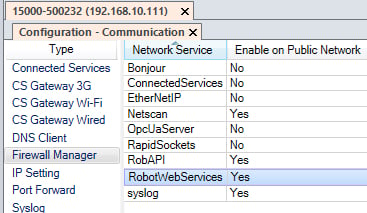
8. Nella finestra di dialogo visualizzata, impostare Enable on Public Network (Abilita su rete pubblica) su Yes (Sì).
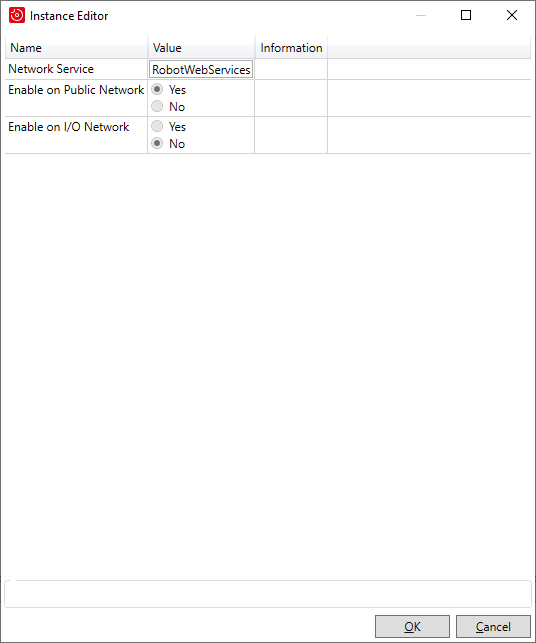
9. Fare clic su OK.
10. Riavviare il controller.
Post edited by RobotAssistSupport on0 -
RobotWebServicesを有効にする方法
RobotWebServicesを有効にするには、次の手順を使用します。
1. RobotStudioを開きます。
2. [コントローラ]タブで、[コントローラの追加]、[コントローラを追加..]を順にクリックしてから[コントローラを追加]ダイアログボックスからコントローラを選択します。
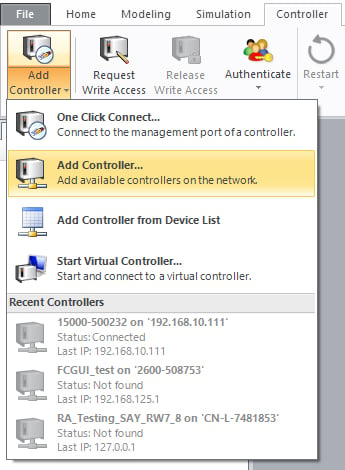
3. [コントローラ]タブで、[書き込みアクセス権のリクエスト]をクリックします。
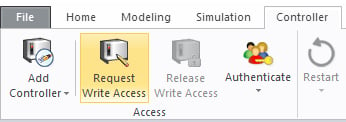
4. [コントローラ]タブで、[設定] > [通信]を選択します。
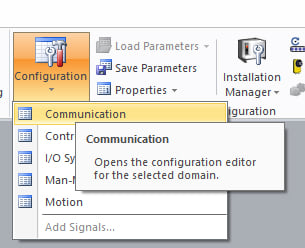
5. [設定] > [通信]ページへ進みます。
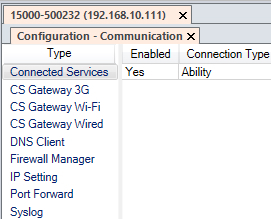
6. [ファイアウォールマネージャ]をクリックします。
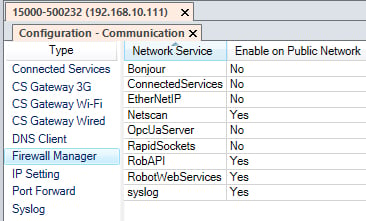
7. [ネットワークサービス]列で[RobotWebServices]をダブルクリックします。
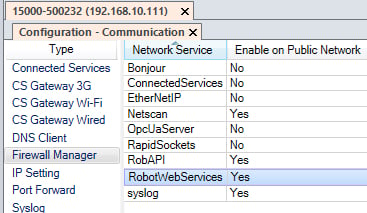
8. 表示されたダイヤログボックスで、[パブリックネットワークで有効にする]を[はい]に設定します。
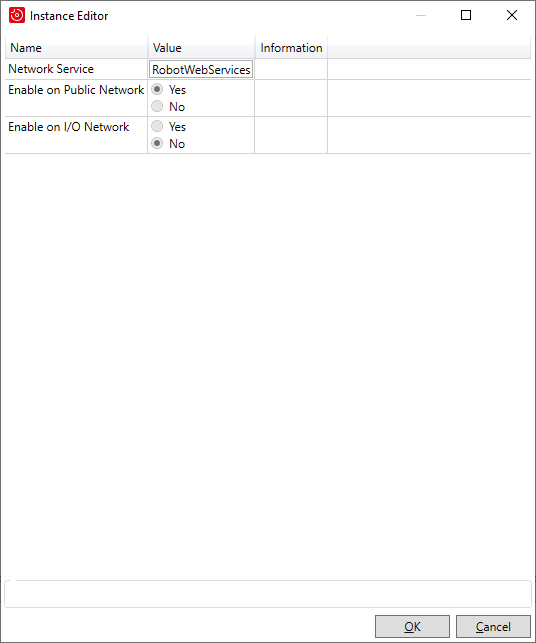
9. [OK]をクリックします。
10. コントローラを再起動します。
Post edited by RobotAssistSupport on0 -
RobotWebServices Nasıl Etkinleştirilir
RobotWebServices’i etkinleştirmek için aşağıdaki prosedürü kullanın:
1. RobotStudio'yu açın.
2. Kontrolör sekmesinde, Kontrolör ekle'yi tıklatın ve sonra Kontrolör Ekle öğesini tıklatın; ardından Kontrolör Ekle iletişim kutusundan kontrolörü seçin.
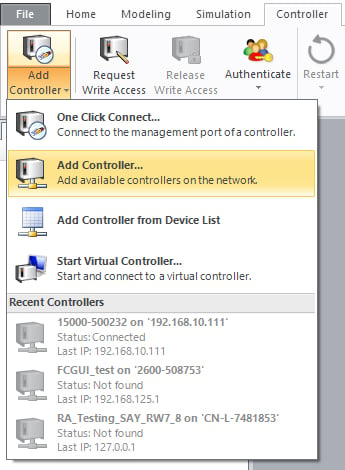
3. Kontrolör sekmesinde, Yazma Erişimi İste'ye tıklayın.
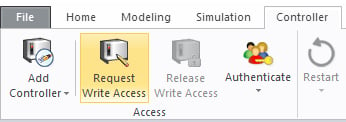
4. Kontrolör sekmesinde, Yapılandırma > İletişim öğelerini seçin.
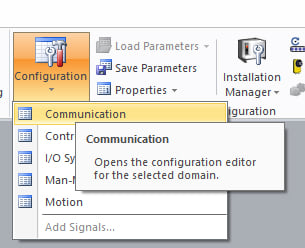
5. Yapılandırma – İletişim sayfasında gezinin.
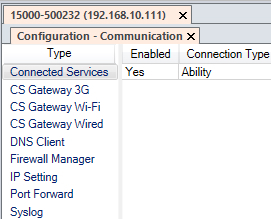
6. Güvenlik Duvarı Yöneticisi'ni tıklatın.
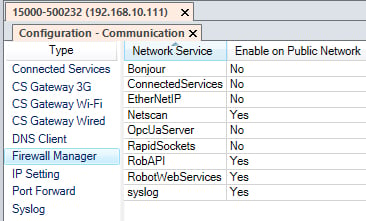
7. Network Service sütununda RobotWebServices'i çift tıklatın.
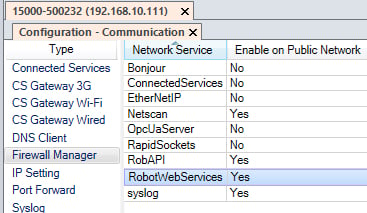
8. Görüntülenen iletişim kutusunda, Ortak Ağda Etkinleştir'i Evet olarak ayarlayın.
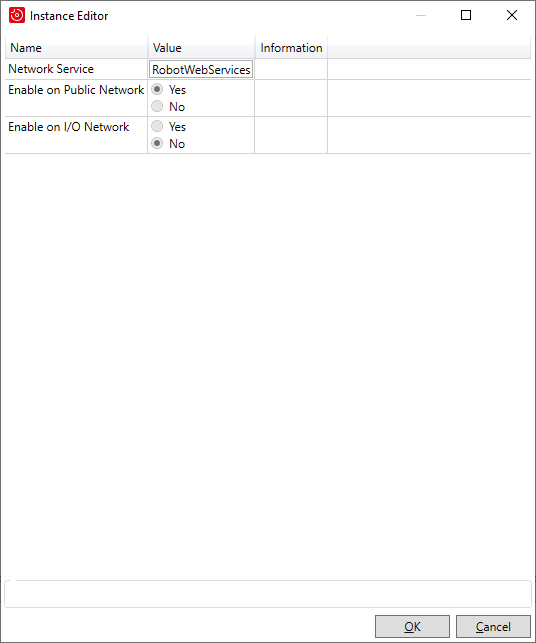
9. Tamam'a tıklayın.
10. Kontrolörü yeniden başlatın.
Post edited by RobotAssistSupport on0
Categories
- All Categories
- 5.7K RobotStudio
- 401 UpFeed
- 21 Tutorials
- 16 RobotApps
- 306 PowerPacs
- 407 RobotStudio S4
- 1.8K Developer Tools
- 251 ScreenMaker
- 2.9K Robot Controller
- 366 IRC5
- 90 OmniCore
- 8 RCS (Realistic Controller Simulation)
- 857 RAPID Programming
- 43 AppStudio
- 4 RobotStudio AR Viewer
- 19 Wizard Easy Programming
- 111 Collaborative Robots
- 5 Job listings
